Vous êtes en train de taper un sms et le clavier n’est clairement pas adapté à la langue que vous saisissez. Vous cherchez à changer le clavier de votre OnePlus 10T pour qu’il passe du français à l’anglais , de l’anglais au chinois ,… Un grand nombre de langues (allemand, portugais, français, anglais, espagnol, russe,… ) peuvent être installées sur les téléphones android. Avec cet article, nous découvrirons dans un premier temps quelle est la technique pour ajouter une nouvelle langue à votre clavier soit par les paramètres de votre OnePlus 10T soit par l’application Message. Ensuite nous allons découvrir quelle est la technique pour changer de langues quand vous écrivez un sms et enfin comment changer les clavier par défaut sur OnePlus 10T.
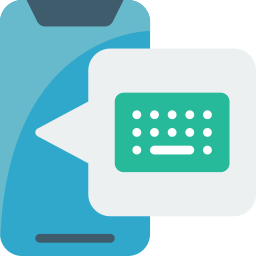
Comment rajouter une nouvelle langue au clavier de votre OnePlus 10T?
Pour rajouter une nouvelle langue au clavier de votre OnePlus 10T, vous pouvez utiliser les paramètres de votre téléphone android mais également directement par l’application Message .
Ajouter une nouvelle langue de saisie par les paramètres de votre OnePlus 10T
Pour changer une langue dans votre clavier, il vous faut dans un premier temps l’ajouter dans votre clavier. En effet, il vous suffira de respecter les indications suivantes:
- Rendez-vous dans les paramètres de votre téléphone
- Puis choisissez Gestion globale ou directement sur Langue et Saisie
- Puis sur Clavier à l’écran ou Virtual Keyboard
- Cliquez sur le clavier qui correspond à votre clavier (ici nous utiliserons Gboard)
- Puis cliquez sur Langues vous lirez les langues déjà présentes sur votre OnePlus 10T
- Pour rajouter une nouvelle langue à votre clavier: cliquez sur Ajouter un clavier
- Choisissez la langue et sa région mais également sa version
- On peut aussi décider que votre clavier soit en saisie multilingue, dans ce but:
- Cliquez sur votre langue favorite
- Puis cochez saisie multilingue et aussi les langues qui vont devoir être prises en compte lors d’une saisie sur le clavier
Vous avez ainsi ajouté une nouvelle langue au clavier de votre OnePlus 10T et vous aurez configuré ce clavier en multilingue.
Comment changer la langue de saisie du clavier avec l’application message de votre OnePlus 10T?
En fonction de votre android, vous allez utiliser des claviers différents. Dans la majorité des cas le clavier défini dans votre OnePlus 10T, correspondra au clavier du fabricant. Vous pouvez cependant rajouter un nouveau clavier comme Gboard. Si vous souhaitez changer le clavier par défaut sur OnePlus 10T, reportez vous à notre dernier paragraphe. Nous allons avec cet article nous servir du clavier de Google, Gboard . C’est un des claviers les plus utilisés. La démarche pour les autres claviers va être plus ou moins similaire:
- Rendez-vous dans l’application Message de votre OnePlus 10T
- Commencez à rédiger un nouveau texto
- Sur la barre de menu du clavier, cliquez sur la roue crantée
- Vous serez amené directement aux paramètres du clavier
Voilà la nouvelle langue va être installée sur votre OnePlus 10T.
Comment changer la langue du clavier lorsqu’on écrit un sms sur un OnePlus 10T?
Pour être en mesure de switcher de langue du clavier pendant que vous écrivez un message, c’est assez simple. Vous aurez souvent une barre d’espace en bas sur laquelle il y a écrit les abréviations de vos langues paramétrées sur le clavier de votre OnePlus 10T. Pour pouvoir intervertir de langue, vous allez devoir faire un appui long sur la barre d’espace. La deuxième option est de cliquer sur l’icône Monde dans l’optique de changer de langues. Des fois, vous aimerez que tout votre OnePlus 10T soit dans une langue différente.
Comment changer le clavier par défaut sur OnePlus 10T?
Nous vous incitons à regarder notre article sur la méthode pour changer le clavier par défaut sur OnePlus 10TVous aurez accès à des designs différents, des options différentes,…
Si vous souhaitez d’autres tutoriels sur votre OnePlus 10T, on vous invite à parcourir les tutoriels de la catégorie : OnePlus 10T.















